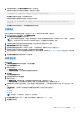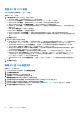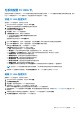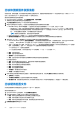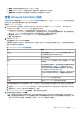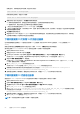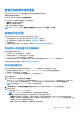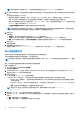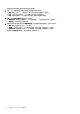Users Guide
Table Of Contents
- Dell Lifecycle Controller Integration for Microsoft System Center Configuration Manager 版本 3.3 用户指南
- 目录
- Dell Lifecycle Controller Integration (DLCI) for Microsoft System Center Configuration Manager 简介
- 使用案例场景
- 使用 Dell Lifecycle Controller Integration
- 许可 DLCI
- Dell 部署工具包
- Dell 驱动程序 CAB 文件
- 配置目标系统
- 自动查找和握手
- 应用任务序列中的驱动程序
- 创建任务序列
- 创建 Dell 特定的任务序列
- 创建自定义任务序列
- 编辑任务序列
- 配置任务序列步骤以应用操作系统映像和驱动程序包
- 应用操作系统映像
- 添加 Dell 驱动程序包
- 部署任务序列
- 创建任务序列介质可引导 ISO
- System Viewer 公用程序
- 配置公用程序
- 启动 Integrated Dell Remote Access Controller 控制台
- Task Viewer
- 您可以使用 Dell Lifecycle Controller Integration 执行的附加任务
- 使用配置公用程序
- 使用 Import Server 公用程序
- 使用 System Viewer 公用程序
- 故障排除
- 相关说明文件和资源
7. 完成适配器配置后,单击保存为配置文件保存 NIC 配置文件。
如果您尚未在配置文件中配置任何适配器,则会显示以下消息:
No Adapter is configured. Please configure before saving.
单击确定并配置部分适配器,然后保存配置文件。
如果您已配置部分适配器而不是全部,则会显示以下消息:
You have not configured all adapters and settings. Are you sure you want to save the
profile?
单击确定继续保存该配置文件,或单击取消配置所有适配器。
扫描集合
您可以扫描集合并标识配置的适配器,然后列出 NIC 或 CNA 配置文件以进行编辑。扫描集合:
1. 在 System Viewer 公用程序中,单击网络适配器配置。
2. 选择扫描集合以标识适配器并单击下一步。
注: 在该公用程序扫描集合前,将显示一条警告消息,指示该过程可能需要很长时间。如果单击 Cancel(取消),扫描过程
会终止,并且不选中 Scan collection to identify adapters(扫描集合以标识适配器)选项。
3. 公用程序扫描集合并通过进度条显示任务的进度。在此任务完成之后单击 Next(关闭)。
4. 网络适配器配置屏幕显示集合中的适配器。
5. 选择您要配置的适配器并单击 Configure(配置)。有关更多信息,请参阅配置适配器 页面上的 51。
6. 如果您要从配置文件中移除任何适配器,请选择该适配器并单击移除。
7. 您也可以单击 Add(添加)将适配器添加到配置文件。有关详细信息,请参阅创建 NIC 或 CNA 配置文件 页面上的 50 中的步骤
4。
8. 单击保存为配置文件以保存修改的 NIC 配置文件。
配置适配器
要配置适配器:
1. 在网络适配器配置屏幕中选择适配器,然后单击配置。
将显示适配器配置对话框。
2. 选择以下选项之一:
● 配置适配器设置 - 配置设置。
● 从适配器复制设置 - 从已经配置的适配器复制配置设置。
3. 单击配置。
将显示配置适配器对话框。
4. 选择您要配置的端口并单击配置。
5. 选择以下选项之一:
● 配置端口设置 - 配置端口设置。如果您想要手动配置端口设置,则继续执行下一步。
● 从端口复制设置 - 从已经配置的端口复制端口设置。如果您要复制端口设置,请继续执行第 7 步。
6. 您需要为端口上的每个分区选择特性,为每个特性输入带宽并配置设置。一个端口最多可以有四个分区,每个分区分配一个特
性。
在特性和设置下,选择每个分区的特性并设置最小和最大带宽。您可以选择以下选项之一:
● NIC
● iSCSI
● FCoE
注: 您只能为 CNA 选择特性,而无法为 NIC 选择特性。
7. 单击端口设置以配置 NIC 和 iSCSI 参数。有关详细信息,请参阅配置 NIC 和 iSCSI 参数。
8. 单击确定保存配置。
使用 System Viewer 公用程序 51